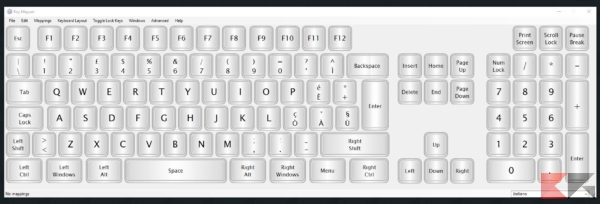Immaginiamo di avere una tastiera piena di pulsanti che non usiamo mai e che vorremmo “riciclare” come tasti multimediali, tasti per aprire il browser, eseguire altri programmi e via dicendo.
Oppure immaginiamo che un tasto fondamentale della nostra tastiera (magari uno di quelli che ci serve per inserire le nostre password) si rompa una bella domenica pomeriggio, quando non abbiamo negozi, possibilità o voglia di comprarne immediatamente una nuova.
La soluzione, per questi ed altri scenari, è rimappare i tasti (o impostare delle scorciatoie). Rimappare un tasto significa, in parole povere, evitare che quel tasto svolga la sua funzione predefinita e sostituirlo con un altro. Ad esempio, se nella nostra tastiera si rompe il tasto “N” possiamo far sì che il tasto con la “ù” (che magari non usiamo mai) non svolga più la sua funzione ma riproduca invece una N.
Le mappature dei tasti vengono in genere memorizzate nel registro di sistema, quindi il consiglio è quello di eseguirne un backup da ripristinare nel caso qualcosa vada storto, in conflitto o se il “reimposta” dei vari programmi non funziona.
Informazioni preliminari
Consigliamo sempre di fare un’installazione attraverso una licenza genuina e originale al 100%, questo per evitare la perdita di dati o attacchi da parte di hacker. Siamo consapevoli che sullo store della Microsoft acquistare una licenza ha un costo elevato. Per questo abbiamo selezionato per voi due dei migliori shop presenti sul mercato dove poter acquistare licenze originali a prezzi vantaggiosi.
Mr Key Shop è un sito affidabile con assistenza gratuita specializzata in italiano, pagamenti sicuri e spedizione in pochi secondi via email. Potete verificare l’affidabilità di questo sito leggendo le tante recensioni positive verificate. Su questo store sono disponibili le licenze di Windows 10 a prezzi molto vantaggiosi. Inoltre se si desidera passare alle versioni più recenti dei sistemi operativi Windows è possibile acquistare anche l’upgrade a Windows 11. Vi ricordiamo che se si ha una versione genuina di Windows 10, l’aggiornamento al nuovo sistema operativo Windows 11 sarà gratuito. Inoltre sullo store è possibile acquistare le varie versioni dei sistemi operativi Windows, dei pacchetti Office e dei migliori antivirus sul mercato.
Keycense è una piattaforma con una vasta gamma di prodotti digitali. Con fornitori da ogni angolo del mondo, garantisce una varietà ineguagliabile di prodotti. Uno degli aspetti che distingue Keycense dalla concorrenza è la sua politica di prezzi. Sulla piattaforma trovate sistemi operativi Windows, pacchetti Microsoft Office, app Office (Word, Excel, Publisher, Outlook e molti altri), Antivirus e VPN a prezzi davvero vantaggiosi. È possibile trovare licenze Windows 10 ed i software più aggiornati come Windows 11 o Office 2021. Le transazioni avvengono attraverso una vasta gamma di metodi di pagamento certificati, ogni acquisto è protetto è garantito. Inoltre, un’eccellente servizio di assistenza in italiano è pronto ad aiutarvi per ogni esigenza. Keycense è anche impegnata nel rispetto dell’ambiente, l’invio digitale dei prodotti evita imballaggi inutili ed emissioni di CO2. L’esperienza d’acquisto è semplice ed intuitiva. In pochi clic, potete aggiungere al carrello il prodotto desiderato, completare l’acquisto e ricevere il tutto direttamente nella vostra casella di posta elettronica.
Entrambe sono aziende affermate e riconosciute a livello globale da testate nazionali ed internazionali come Make Use Of ( Microsoft Office Deals), PcGuide (Windows 11 Pro Key) o Ansa (La piattaforma Specializzata in Licenze Digitali Software)
Nella guida che segue impareremo a rimappare i tasti della tastiera o a creare nuove combinazioni e scorciatoie con tre diversi metodi, ciascuno adattabile a precisi scenari.
Rimappare i tasti della tastiera in Windows
Rimappare i tasti con Keymapper
Keymapper è la soluzione ideale se abbiamo un tasto rotto o che non usiamo mai.
Tra i tanti strumenti per rimappare i tasti, questo è sicuramente il più semplice ed il più completo da usare. Nonostante l’ultimo aggiornamento risalga a svariati anni fa, Keymapper fa perfettamente il suo dovere su tutti i sistemi operativi Windows supportati, sia a 32 che a 64 bit.
Possiamo scaricare sia il file di installazione che l’eseguibile direttamente da Google Code.
Installiamo (se abbiamo optato per l’installazione) ed apriamo il programma: visualizzeremo un’enorme tastiera con il layout predefinito del sistema operativo.
Ora per rimappare un tasto non dobbiamo far altro che fare doppio click sul tasto da rimappare: ci comparirà una finestra che ci farà scegliere tra diversi gruppi di tasti per la sostituzione. Tra questi potremo trovare tasti di uso comune, modificatori (CTRL, ALT e via dicendo), tasti multimediali o altro, con cui rimappare il nostro pulsante.
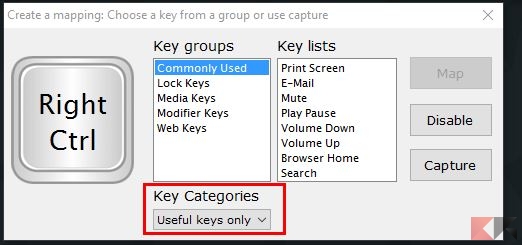
Per visualizzare invece tutti i tasti disponibili spostiamo il menu a tendina Key Categories su All Keys: verranno così mostrate anche le lettere (per sostituire magari tasti rotti), i numeri, i pulsanti direzionali, i tasti funzione e molto, molto altro.
Se invece vogliamo rimappare un tasto con una combinazione di tasti possiamo cliccare su Capture e digitare la combinazione di tasti con cui rimappare. Completato il nostro lavoro facciamo click su Map per salvare la modifica, che sarà attiva dopo essersi disconnessi e riconnessi alla sessione utente.
Notiamo come i tasti rimappati vengono colorati di blu sulla tastiera: per eliminare la mappatura e riportare quindi il tasto al suo funzionamento predefinito, dovremo semplicemente afferrare il tasto, trascinarlo fuori dalla tastiera virtuale e rilasciarlo: il colore tornerà grigio.
Per esportare le mappature create in un file di registro possiamo recarci in Mappings > Export as registry file; per eliminare tutte le mappature impostate in un sol colpo possiamo recarci invece in Mappings > Remove all mappings, dopodiché disconnetterci e riconnetterci alla sessione utente.
Anche se può sembrare inizialmente ostico, Keymapper è un programma di utilizzo non complesso e ricco di funzionalità: va soltanto scoperto e studiato!
Eseguire programma con scorciatoia da tastiera
Possiamo, senza installare programmi esterni, associare ad una combinazione di tasti l’esecuzione di un dato programma. Creiamo innanzitutto un collegamento sul desktop al programma che intendiamo eseguire con la nostra tastiera, dopodiché facciamo click destro su di esso e scegliamo Proprietà.
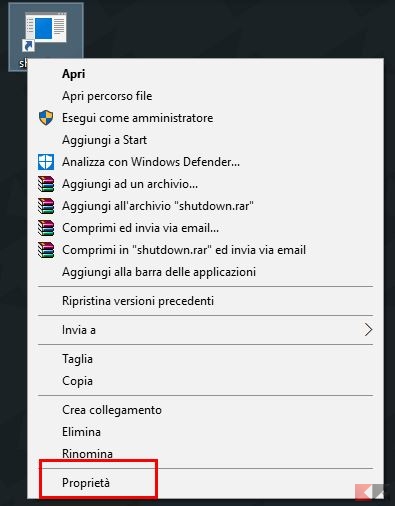
Portiamoci nella scheda Collegamento, poi clicchiamo col mouse nella casella Tasti di scelta Rapida. Fatto ciò premiamo i tasti che desideriamo usare per spegnere il PC con la tastiera – nel mio caso ho scelto CTRL+Alt+Fine.
TIP: assicuriamoci di usare una combinazione di scelta rapida non usata da altri programmi o da altre funzionalità.
I tasti scelti compariranno direttamente nella casella.
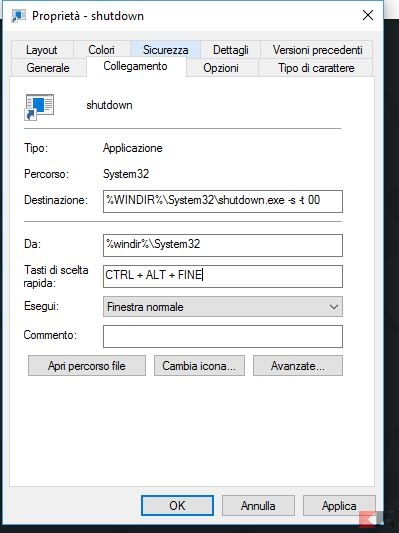
Se abbiamo sbagliato, clicchiamo di nuovo nella casella “Tasti di scelta rapida” e premiamo il tasto backspace (quello per cancellare una lettera, per intenderci), dopodiché inseriamo la combinazione corretta.
NOTA: il collegamento non deve essere rimosso dal desktop, altrimenti la scorciatoia smetterà di funzionare.
Con un metodo simile possiamo inoltre spegnere o riavviare il PC direttamente dalla tastiera.
Eseguire varie operazioni con WinHotkey
WinHotkey è un programmino che non rimappa esattamente i tasti della tastiera ma permette di creare combinazioni di tasti che possano compiere varie operazioni, che sono:
- lanciare un programma;
- aprire un file;
- aprire una cartella;
- scrivere del testo;
- eseguire delle operazioni sulla finestra attiva.
Possiamo scaricare WinHotkey dal link in basso.
- DOWNLOAD | WinHotkey
Una volta installato ed eseguito il programma, questo ci mostrerà una lista delle scorciatoie da tastiera pre-impostate nel sistema – e che non possono essere modificate. Un’aggiunta interessante che permette di evitare numerosi conflitti!
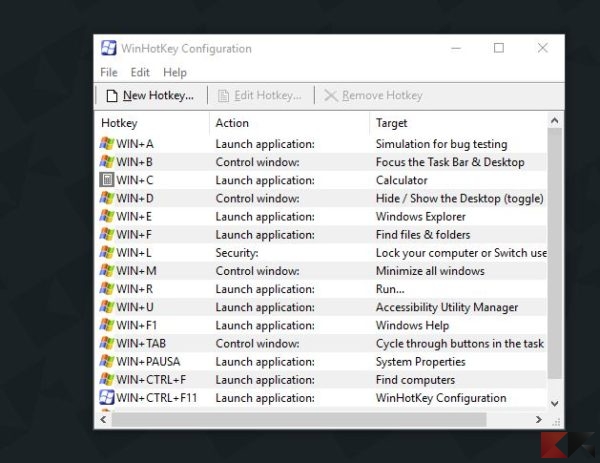
Per impostare una nuova combinazione di tasti non ci resta che cliccare su New Hotkey…: ci comparirà una finestra di configurazione simile a questa in basso.
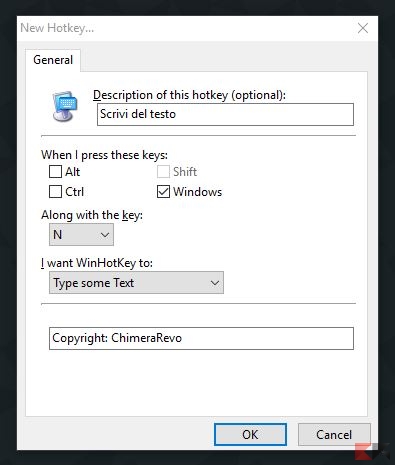
Diamo un nome alla combinazione di tasti che andiamo a creare e mettiamo il segno di spunta sui tasti funzione che vogliamo usare per la nostra combinazione nella sezione Whenn I Press these keys (anche più di uno), tenendo presente che il programma ci avviserà di potenziali conflitti nel caso cerchiamo di rimuovere il tasto WIN.
Scegliamo poi un ulteriore tasto per completare la nostra combinazione dalla sezione Along with the Key; scegliamo poi l’operazione che WinHotKey dovrà eseguire (I Want WinHotKeyTo) e configuriamola a seconda delle nostre necessità. Nel nostro esempio, la combinazione WIN+N scriverà il testo “Copyright: ChimeraRevo”.
Una volta completata la nostra configurazione clicchiamo su OK: le modifiche saranno effettive dal successivo accesso. Possiamo creare in questo modo più combinazioni di tasti, che saranno visualizzate nella finestra principale del programma, da cui potremo anche modificarle o eliminarle nel caso non dovessero più servirci.
Dubbi o problemi? Vi aiutiamo noi
Puoi scoprire contenuti esclusivi ed ottenere supporto seguendo i canali Youtube, TikTok o Instagram del nostro fondatore Gaetano Abatemarco. Se hai Telegram vuoi rimanere sempre aggiornato, iscriviti al nostro canale Telegram.